苹果怎么查看手机卡里面的号码 怎样查看本机号码
日期: 来源:龙城安卓网
在现代社会手机已经是我们生活中必不可少的一部分,我们可以上网、发短信、打电话等等,而手机卡也是我们通信的重要工具。然而有时候我们并不清楚自己的手机卡里面的号码是多少,这时候该怎么办呢?其实查看手机卡里面的号码是非常简单的,接下来我们就来一起看看怎么查看手机卡里面的号码,以及如何查看本机号码。
具体步骤:
1.点击手机桌面的设置按钮。
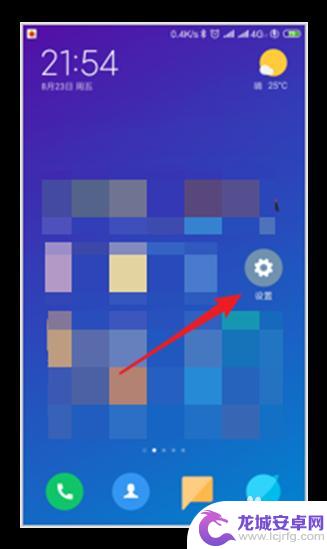
2.进入设置页面后,点击双卡和移动网络设置项。
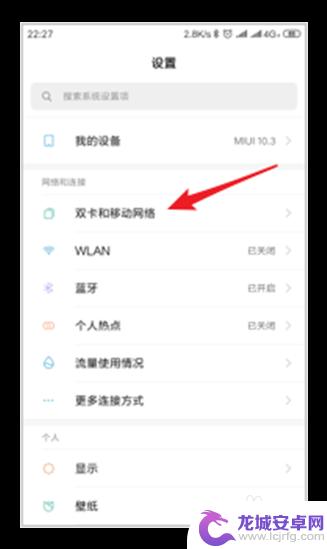
3.进入双卡和移动网络设置页面后,即可看到本机的号码。如果使用了双卡,则可以看到两张卡的号码。
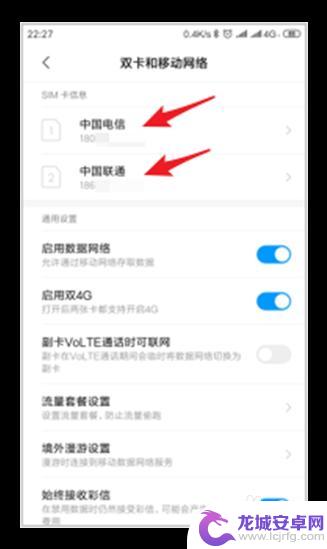
4.点击其中一张卡的号码,则可以进入详情页面。
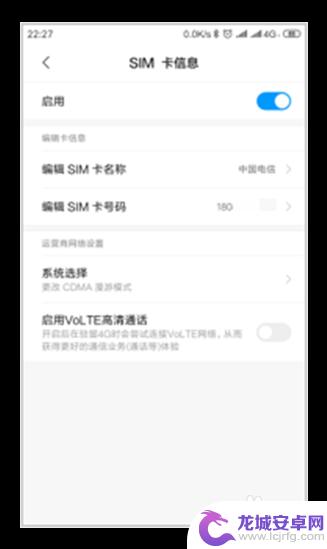
5.点击编辑SIM卡号码,还可以自行定义本机号码的显示情况。

6.为了更加方便地看到自己的手机号码,可以在联系人中进行进一步设置。点击手机桌面的联系人图标。
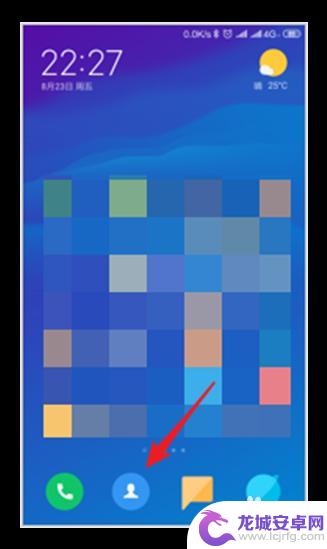
7.进入联系人页面后,点击顶部的我的名片。
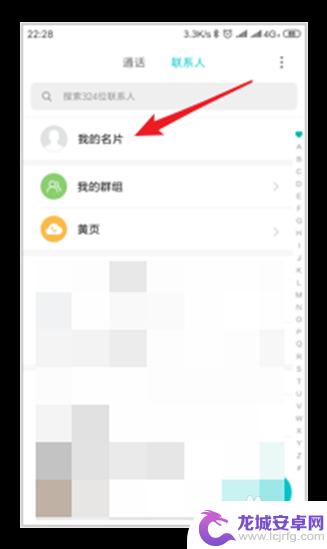
8.进入编辑页面后,可以设置自己的照片、姓名和电话号码。把刚才在设置页面中显示的本机号码填入其中。
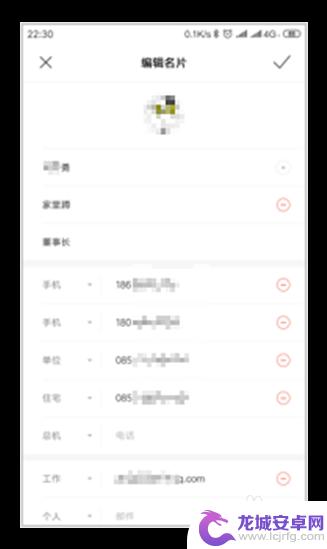
9.设置完成后,再次进入联系人页面。顶部的名片就显示出了自己的照片和姓名。
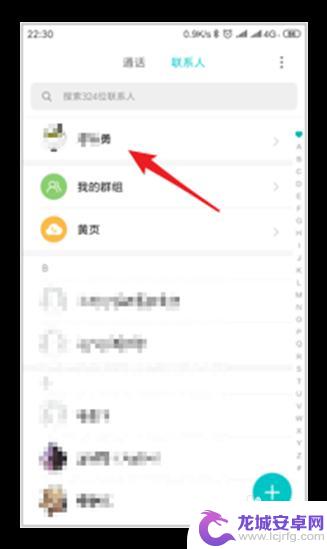
10.下次需要再查看本机号码时,就可以直接进入名片中进行快速查看。
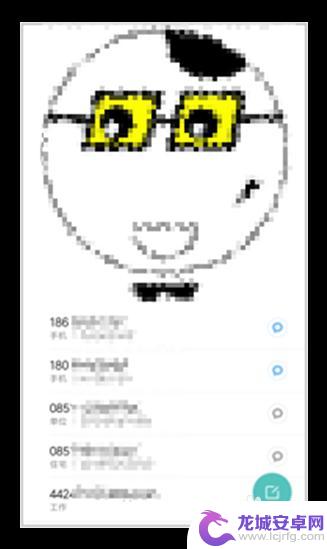
以上就是苹果如何查看手机卡内的号码的全部内容,如有相同问题的用户,可参考本文中提供的步骤进行修复,希望这篇文章能对你有所帮助。












